2. lecke - unit - feladatok - a megaplane
„Feladatok” - talán az egyik fő modulok MEGAPLAN. Ez lehetővé teszi, hogy az üzleti kapcsolatok a csapaton belül, felelősségi köröket, és kijelölni, figyelemmel kíséri a feladatok végrehajtását és a projektek, és soha nem zavarja a határidőket. Ezzel a modullal lehet tervezni projektek, amelyek során különböző alkalmazottak vagy osztályok, valamint könnyű vonzza vállalkozók projekteken dolgozik, az ügyfelek és távoli alkalmazottak.
És ha használja egyáltalán minden funkciója ennek a modulnak, majd a munka bármilyen feladatot már nem lesz a házimunkát vagy tettel, és lesz öröm.
Most, hogy minden chip modul „Feladatok”:
A chip 1. - Learning megkülönböztetni a feladatokat a projektek.
A probléma egy előadóművész és az ahhoz való hozzáférés csak az előadók, auditor, az alvállalkozók és a hatóságokkal. A projekt összehozza több feladat, amely hozzáférést biztosít az összes projekt csapat tagjai. Ugyanakkor jelezte, hogy felelős vezetője.
Ha eredetileg létre a probléma, úgy tűnik, sok al, majd rájössz, hogy hibát követett el azáltal, hogy a feladatot, hanem a projekt, ne aggódj, akkor könnyen átalakítani, hogy egy projekt.
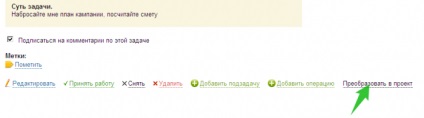
De ne feledjük, hogy a megfelelő projektek létrehozásában és feladatok projektek átalakítani csak a rendezők és a személyzet tagjai a csoport „Project Rendszergazdák”.
Ahhoz, hogy a problémát a projekt vagy hogy ez egy részfeladat létező probléma, meg kell nyitni a projekt, vagy a szülő feladata, és kattintson az „tegye a részfeladat.”
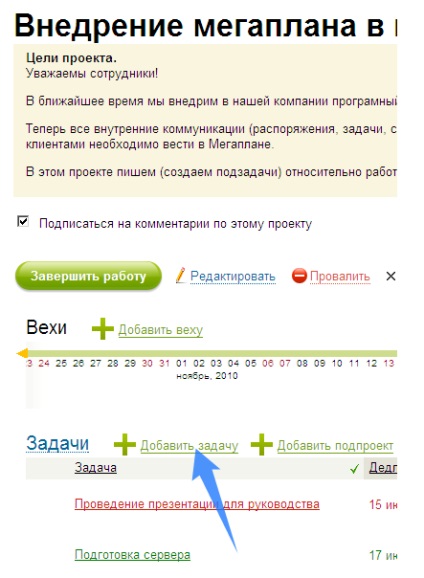
A chip 2 - Feladat létrehozása és a projekt sablonokat.
Ha rendszeresen kell létrehozni ugyanazt a típusú probléma, érdemes használni a sablonokat. A sablon létrehozása „a semmiből”, vagy a már létrehozott feladat. Sablon létrehozása „a semmiből”, ki kell választani a „sablonok” a bal oldali szűrő panel az oldalon modul „Feladatok” és kattintson a „Sablon létrehozása ...” a jobb oldalon a képernyő.
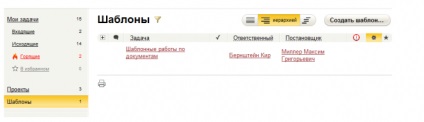
Amikor létrehoz egy sablont, töltse Csak azokat a mezőket, hogy nem fog változni, ha a készítményt a probléma ezt a mintát.
A chip 3 - miért feladatok kijelző?
Amint elkezdi aktívan hozzá feladatok Megaplane, akkor formában ezek listáját, és egy bizonyos idő után, az összes feladat lesz festve, különböző színekben. Ezek a színek tükrözik az állapotát az egyes feladatok:
- kék - feladatok a munka;
- zöld - új kihívásokat;
- Piros - esedékes feladatokat;
- szürke - befejezett vagy folyamatban lévő feladatokat.
A kijelző lehetővé teszi, hogy nyissa meg a listát azokról a problémákról, és azonnal számának meghatározása a lejárt feladatokat, melyek nyilvánvaló lesz azáltal, hogy pirosra festett.
A chip 4 - hozzon létre egy időszakos feladat.
Időszakos feladata - a feladat, hogy meg fog jelenni a végrehajtónak a megadott időközönként. Például, hogy készítsen egy havi jelentést. Minden új feladat lesz független koreográfus egyszerűen nem kell állandóan fel ugyanazt a problémát. Munkát végeznek, időszakonként a csoport „ismétlés” a kártya hozza létre a feladat:
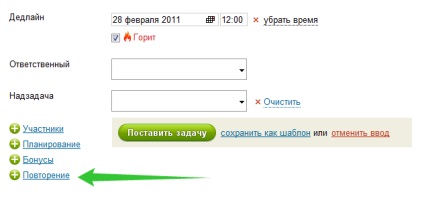
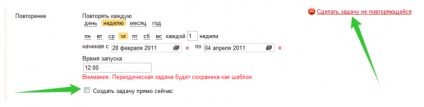
A chip 5 - megtanulják, hogy állítsa, hogy megtalálják a szükséges feladatokat között egy nagy lista szűrők és gyorsan.
Ahhoz, hogy megértsük a hosszú listát feladatok és projektek segítik szűrőket a bal oldalon a képernyő:
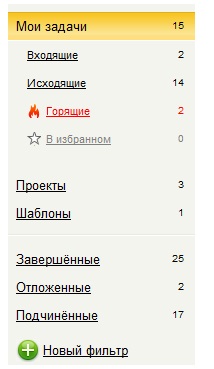
Az „Új szűrő” áll hozzá egyéni szűrőket, meghatározva a szükséges feltételeket, amelyek a kiválasztani kívánt feladat nevét a szűrő, a rendszer megmutatja az összes feladatot, amely megfelel a szűrőt.
MEGAPLAN szűrheti feladatokat az alábbi paraméterek:
- ellenőrök - a problémát egy adott munkavállaló a szerepe a könyvvizsgálónak
- Kedvencek - feladatok kedvenceidet
- égések - égető feladatok;
- határidő - a probléma, amely a tervek határideje a következő 10 napon a folyó negyedévre volt a múltban, a meghatározott időn belül, stb.;
- ügyfelek - a probléma az ügyfél;
- címke - feladatok jelölt megadott címkék;
- felelős - feladat konkrét munkavállalói felelős;
- Termelés - a kitűzött célok által meghatározott munkavállaló;
- Az együttműködők - problémák és a személyzet tagja egy társ-végrehajtónak;
- start - létrehozott feladatok az aktuális hónapban a megadott tartomány, stb.;
- Állapot - Az állapot az említett feladatok ellátására;
- Csak azokat a projekteket - kijelző csak a projektek
- résztvevők - a problémák, amelyek kisebb vagy nagyobb szerepet a munkatárs szolgálja;
- befejezni - elvégzett feladatok az adott héten, ebben az időszakban, stb.;
- Sablon - mutat sablonokat.
Ha emlékszik a nevére a kívánt feladatot, akkor találja meg gyorsan beírja a keresőmezőbe.
A chip 6 - feladatok listáját és nyomtatott vagy export.
Elég, hogy használja a megfelelő gombok alatt található feladatok listáját (például asztal vagy egy fa):
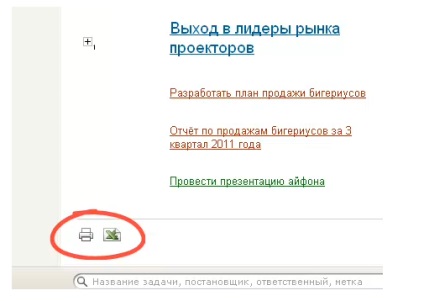
A chip 7 - Ne felejtsük el az ügyfél, ha a célok.
Beállításakor megadhatja az ügyfél problémáját.
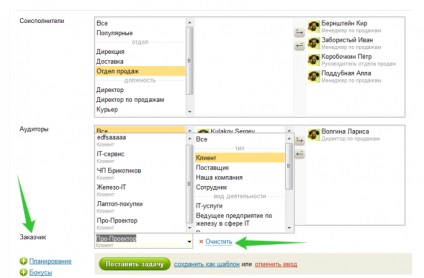
A chip 8 - megteremti a ellenőrzési lapok, és megtanulják, hogy dolgozzon velük.
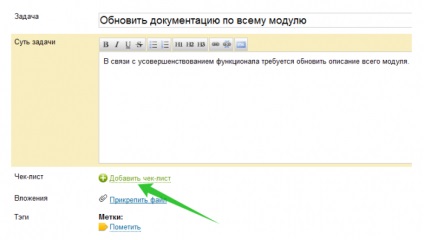
Nyomja meg az Enter billentyűt, vagy a link „Add ellenőrző lista” egészül ki egy húr lista. A végén egyszerűen lépni más területein megfogalmazása a probléma oldalt.
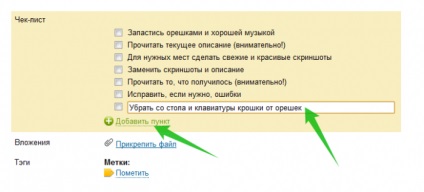
A pontokat kell jegyezni azonnal kivégezték. Ha az egérmutató a bal oldalon meg nem jelenik Szemét - megszűnik a elemet a listából.

Bekezdések ellenőrző lista létre vagy meglévő feladatok is társul intézkedéseket.
Ha egy új üzlet egy ellenőrző listát akkor azonnal hozzá a naptárhoz. Ehhez nem befejezése mellett, nyomja meg az óra ikon a jobb oldalon a szövegmezőbe a párbeszédablakban adja meg a paramétereket az ügy vagy a találkozó.
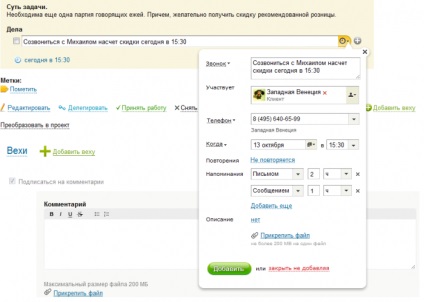
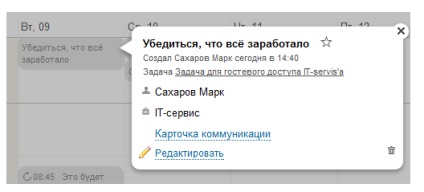
9 chip - hogyan és milyen meghatározott időt töltött a feladat végrehajtása?
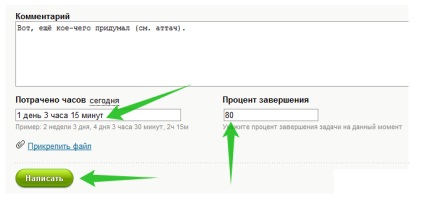
Az idő jelenik meg a feladatot lapon, és a rendelkezésre álló jelentéseket a főnök és rendezők.
A chip 10 - a határidő és a tervezett befejezni a projekt - két különböző dolog.
Így lesz képes tervezni a munkájukat, és a kontroll határidőket.
A chip 11 - a tanulás a munka a közbenső mérföldkövek.
Mérföldkövek lehet jelölni fontos lépéseket a probléma megoldására, valamint használja őket, hogy emlékeztessem önöket alakulásáról. Azt is beállíthatja, egy emlékeztető a pole a riasztás ikont jobbra a mérföldköveket.
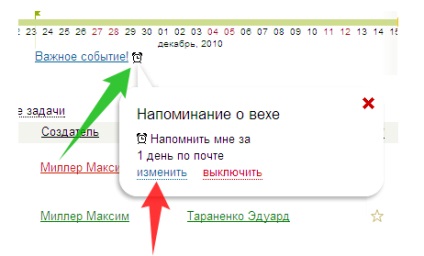
Megjegyzés: Az alapértelmezett MEGAPLAN mérföldkő emlékeztet e-mailben naponta. Az idő beállítása alapértelmezés szerint 12:00 órakor.
Megvizsgáltuk néhány hasznos darab modul „Feladatok”, megtanulják, hogyan kell dolgozni, hogy kapsz egy teljes funkcionalitású projekt menedzsment rendszer és célkitűzéseit az arca a MEGAPLAN.